Word怎么更改艺术字体外侧的边框颜色?
设·集合小编 发布时间:2023-02-15 13:41:42 478次最后更新:2024-03-08 10:27:35
在文档中插入了艺术字体后,其艺术字的外侧边框颜色可以进行设置。下面,本文通过举例具体介绍操作步骤,希望本文内容能够给大家带来帮助。
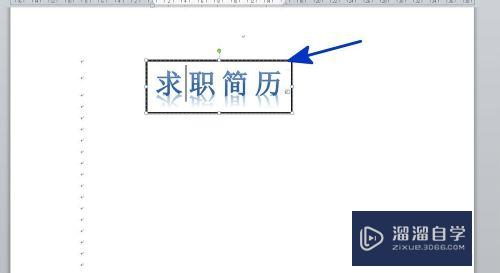
工具/软件
硬件型号:小新Air14
系统版本:Windows7
所需软件:Word2010
方法/步骤
第1步
如本例,艺术字体的外侧边框为黑色,要求将边框的颜色更改为紫色。

第2步
点击选择艺术字体,点击【格式】功能选项卡,然后在[形状样式]项目中点击下图中蓝色箭头指向的小按钮。

第3步
如下图,通过上一步骤,系统中弹出了【设置形状格式】对话框。

第4步
在通过上一步骤,系统中弹出的【设置形状格式】对话框中:
左边点击选择[线条颜色]选项;
右边点击[颜色]后面的按钮,在弹出的选项中点击选择要设置的颜色,完成后点击【关闭】按钮,将对话框关闭。

第5步
返回到文档中,通过以上操作步骤,艺术字体的边框颜色就更改为了紫色,结果如下图所示:

- 上一篇:PDF怎么转换成Word文档格式?
- 下一篇:Word文本中的公式如何对齐?
相关文章
广告位


评论列表